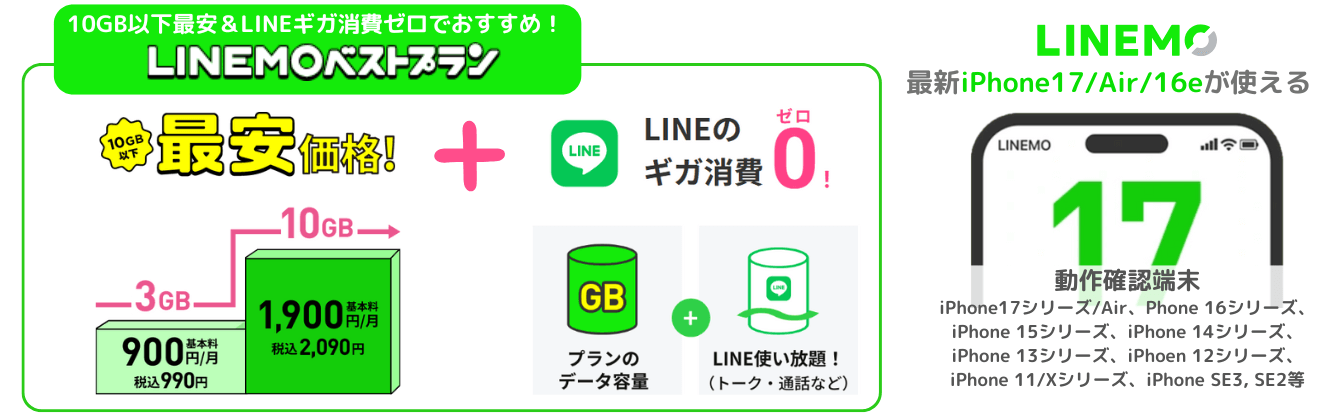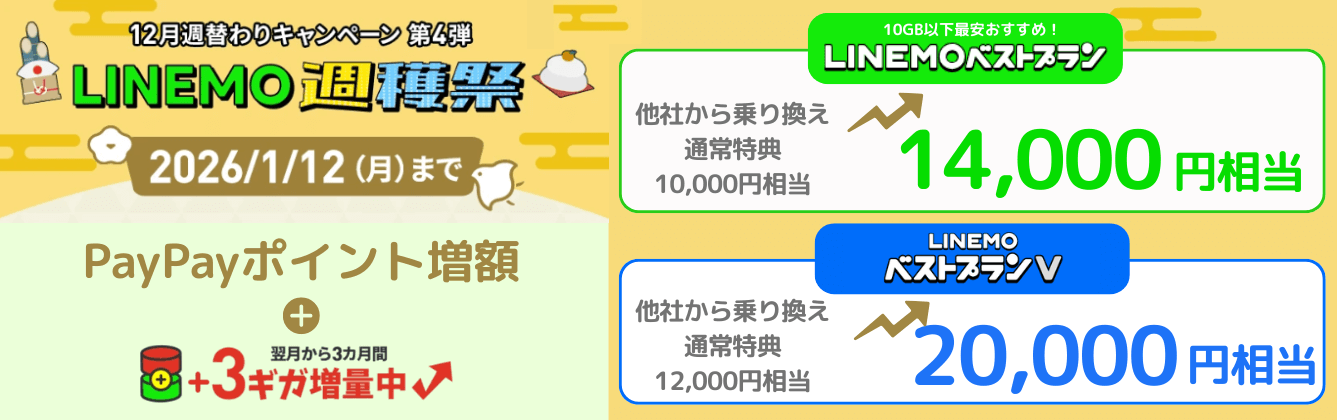LINEMO(ラインモ)でiPhoneは使える?注意点から申し込み手順まで徹底解説

LINEMO(ラインモ)はiPhone 6s以降のモデルが動作確認済み、iPhone 16・iPhone 16eも使える
LINEMOは、ソフトバンクが提供するオンライン専用ブランドです。
ソフトバンクの高い通信品質を格安で利用できるので、iPhoneで快適なデータ通信をしたい方にはかなりおすすめできる格安SIMです。
LINEMOではiPhone 6s以降のモデルが動作確認済み。LINEMOが気になるiPhoneユーザーも安心して乗り換えができます。
この記事ではLINEMOでiPhoneを使う注意点とメリットから、お得な乗り換え方法まで紹介します。
iPhoneで動画やゲームを楽しみたいけどスマホ代は節約したい、そんな方はぜひ参考にご覧ください。
LINEMOではiPhone6s以降が動作確認済み
LINEMOで動作確認されているiPhoneの一覧です。
| 販売元キャリア | SIMフリー | ||||
|---|---|---|---|---|---|
| ソフトバンク | ドコモ | au | 楽天モバイル | ||
| iPhone 16e | 〇 | 〇 | 〇 | 〇 | 〇 |
| iPhone 16 (Plus,Pro,Pro Max) | 〇 | 〇 | 〇 | 〇 | 〇 |
| iPhone 15 (Plus,Pro,Pro Max) | 〇 | 〇 | 〇 | 〇 | 〇 |
| iPhone 14 (Plus,Pro,Pro Max) | 〇 | 〇 | 〇 | 〇 | 〇 |
| iPhone SE (第3世代) | 〇 | 〇 | 〇 | 〇 | 〇 |
| iPhone 13 (mini,Pro,Pro Max) | 〇 | 〇 | 〇 | 〇 | 〇 |
| iPhone 12 (mini,Pro,Pro Max) | 〇 | 〇 | 〇 | 〇 | 〇 |
| iPhone SE (第2世代) | 〇 | 〇 | 〇 | 〇 | 〇 |
| iPhone 11 (Pro,Pro Max) | 〇 | 〇 | 〇 | - | 〇 |
| iPhone XS,XS Max | 〇 | 〇 | 〇 | - | 〇 |
| iPhone XR | 〇 | 〇 | 〇 | - | 〇 |
| iPhone X | 〇 | 〇 | 〇 | 〇 | 〇 |
| iPhone 8 (Plus) | 〇 | 〇 | 〇 | - | 〇 |
| iPhone 7 (Plus) | 〇 | 〇 | 〇 | - | 〇 |
| iPhone SE (第1世代) | 〇 | 〇 | 〇 | - | 〇 |
| iPhone 6s (Plus) | 〇 | 〇 | 〇 | - | 〇 |
iPhone 6sは2015年発売なので、今使われている全てのiPhone機種がLINEMOで動作確認されていると言っても差し支えないでしょう。
iPhone 6/6 Plus以前のモデルはSIMロック解除が利用できないため、LINEMOでは使えません。
iPhoneでLINEMOに乗り換え、SIMロック解除は必要?
2021年9月以前にドコモ、auで購入したiPhone:LINEMO乗り換え前にSIMロックの解除が必要
ソフトバンクまたはワイモバイルで購入したiPhone:LINEMOをeSIMで申し込む場合はSIMロックの解除が必要
LINEMOでiPhoneは購入できない!乗り換え前に機種を用意しよう
LINEMOは回線契約のみで、iPhoneやAndroidスマホの販売はしていません。LINEMOへの乗り換えは、機種の持ち込みが必要となります。
LINEMOに乗り換えを検討している方で、「これからiPhoneを購入する・今の機種から機種変更をしたい」場合はLINEMO乗り換え前にiPhoneを用意しましょう。
関連記事:【2026年1月最新】iPhoneを最も安く買う方法! iPhone 17・16e・16・15の本体だけ購入・SIMフリーはどこが安い?
キャリアの端末購入サポートプログラムは回線契約なしでも利用できる
高価なiPhoneをお得に購入する方法の1つとして、キャリア4社が提供する「端末購入サポートプログラム」を利用できます。
これは48回(または残価設定型の24回)の分割払いでiPhoneを購入し、23~25か月目に端末を返却した時点で残額の支払いが不要になるというプログラムで、2年間の期限付きの代わりに定価の半額か半額以下でiPhoneを使えます。
また各キャリアの回線契約がなくても利用可能なので、プログラムを利用して機種を購入しても問題なくLINEMOに乗り換えができます。
※一部例外あり
1台の端末を長く使いたい、返却したくない方にはおすすめできませんが、2年ごとに新しい機種を使いたい方にはお得にiPhoneを手に入れる良い方法です。
| キャリア | プログラム名 | 詳細 |
|---|---|---|
| ソフトバンク | 新トクするサポート | 公式サイト |
| ドコモ | いつでもカエドキプログラム | 公式サイト |
| au | スマホトクするプログラム(※白ロム購入は使用不可) | 公式サイト |
| 楽天モバイル | 買い替え超トクプログラム(※一部プログラム利用不可の機種あり) | 公式サイト |
関連記事:【2026年1月】乗り換えに1番お得なiPhoneキャンペーンを決定!新規・機種変更も格安SIMとキャリアを徹底比較
LINEMOの料金プラン
LINEMOに乗り換えると、毎月のスマホ代はいくらになるでしょうか。
LINEMOの料金プランは月間データ容量が3/10GBの従量課金制「LINEMOベストプラン」と30GBで5分かけ放題付きの「LINEMOベストプランV」の2種類のみ。
どちらも家族割やインターネットとのセット割など、複雑な割引なしでシンプルに安いプランが人気の理由です。

LINEMOの基本料金
LINEMOベストプランは3GBで月額990円、10GBで月額2,090円、LINEMOベストプランVは30GBで月額2,970円です。
LINEMOの基本料金は、自社回線を持たないMVNOの格安SIMと比較しても最安級と言える価格です。
さらにLINEギガフリーでLINEアプリの利用はデータ使用量としてカウントされません。LINEアプリをよく使う方なら、その分のデータ容量を他のことに使えてお得ですね。
LINEMOの通話料
LINEMOの通話料は22円/30秒と、携帯キャリアの通常の通話料と同じです。
5分以内の短い通話が多い方なら5分かけ放題を付ける方が安く済むでしょう(550円は12.5分の通話に相当します)。
今ならLINEMO契約から7か月目までかけ放題オプションが毎月550円割引になるキャンペーンを実施中なので、申し込みの時には5分かけ放題(契約から7か月目まで無料)を付けるのがおすすめです。無料期間中に、かけ放題オプションを継続するかどうか見極めましょう。
LINEMOはLINEアプリでの通話が無料なので、うまく併用すれば通話料を大幅に節約できます。
LINEMOでiPhoneを使う注意点
iPhoneユーザーがLINEMOに乗り換えるときの注意点をまとめました。
注意点①LINEMOで端末の購入はできない
前の章でもお伝えしましたが、LINEMOでは端末の購入ができません。
そのため機種変更に際には、自分でSIMフリー端末を用意する必要があります。
購入先は携帯他社、アップルストア、家電量販店などとなります。新しい機種を購入する際には、LINEMOで動作確認が取れているかどうかを必ず確認しましょう。
注意点②初期設定・データ移行に店舗のサポートを受けられない
LINEMOはソフトバンクが提供するオンライン専用ブランドです。そのため、ソフトバンクショップでのサポートを受けることができません。
LINEMOを申し込んだ後の初期設定や開通手続き、機種変更の時のデータ移行は、全て自分で行うことになります。
とはいえ今は手順もかんたんになっており、LINEMOはチャットでの問い合わせに対応しています。チャットは10時~24時であればオペレーターと会話することが可能です。
注意点③SIMロック解除が必要な場合がある
LINEMOに乗り換える際、SIMロック解除が必要なのは以下の2つの場合です。
- 2021年9月以前にドコモまたはauで購入した機種でSIMロックがかかっている
- SIMロックがかかった機種でLINEMOのeSIMに乗り換える(ソフトバンク・ワイモバイルで購入した機種も含む)
まずはお手持ちのiPhoneにSIMロックがかかっているかどうかを確認しましょう。
| iPhone | 設定アプリ→一般→情報→SIMロック 「SIMロックなし」表示ならSIMフリー端末 |
SIMロック解除が必要な場合、どのキャリアもマイページ(My docomo、My au、My SoftBank、My Y!mobile)から手続きができます。
SIMロックの解除の詳細は関連記事をご確認ください。
関連記事:SIMロック解除の手続き方法 - SIMロック解除とは?なぜSIM解除するのか。
注意点④留守番電話は有料
iPhoneには「伝言メモ機能」(Androidスマホに搭載されているメッセージ録音機能)がないため、留守番電話の利用は携帯会社のオプションを付けることになります。
LINEMOは以前は留守番電話を提供していませんでしたが、2022年10月4日より留守番電話と転送電話に対応しています。
ただし、ソフトバンクやワイモバイルでは無料で使える留守番電話ですが、LINEMOでは月額220円の有料です。
「留守電パック」に申し込むと、「留守番電話サービス」「着信転送サービス」「着信お知らせ機能」の3つのサービスを利用できます。
注意点⑤キャリアメールの継続は有料
LINEMOでは、「@softbank.ne.jp」「@ymobile.ne.jp」といったキャリアメールはそのまま使えません。
キャリアメールを継続して使いたい場合は、My SoftBankでメール持ち運びサービスを申し込むことになります。
メール持ち運びサービスは、ソフトバンク・ワイモバイルの解約後31日以内に申し込むこと、有料サービス(年額3,300円か月額330円)となることが注意点です。
メールアドレスを変えても大丈夫な方は、LINEMOの乗り換えと同時にiCloudメールやGmailなどのフリーメールのアドレスを普段使いにすることをおすすめします。
LINEMOでiPhoneを使うメリット
LINEMOでiPhoneを使う注意点を確認しましたが、一方でメリットも満載です。
メリット①持込端末保証で他社購入のiPhoneでも安心
LINEMOには、「持込端末保証」というサービスがあり、iPhoneの万が一の故障や破損に備えられます。
iPhone購入日にかかわらず、iPhoneの修理やバッテリー無償交換などのサポートをAppleから直接受けることができます。
なお、iPhone 6s以前の機種、iPadは保証の対象外です。

| 申し込み | LINEMO契約時または開通日を含む14日間 | |
| 月額料*2025年8月時点 | iPhone 16 Pro iPhone 16 Pro Max iPhone 15 Pro iPhone 15 Pro Max iPhone 14 Pro Max iPhone 14 Pro iPhone 13 Pro Max iPhone 13 Pro iPhone 12 Pro Max iPhone 12 Pro iPhone 11 Pro Max iPhone 11 Pro | 1,580円 |
| iPhone 16 Plus iPhone 15 Plus iPhone 14 Plus | 1,380円 | |
| iPhone 16 iPhone 15 iPhone 14 iPhone 13 iPhone 13 mini iPhone 12 iPhone 12 mini iPhone 11 iPhone XR iPhone 8 Plus iPhone 7 | 1,180円 | |
| iPhone 16e | 980円 | |
| iPhone SE(第2/第3世代) | 580円 | |
| 詳細 | LINEMO公式サイトを見る | |
*2024年1月17日以降に申し込みの金額
メリット②ソフトバンク回線の高速通信を格安で利用できる
LINEMOはソフトバンクが提供するブランドなので、キャリアから回線を借りているMVNOよりも通信速度が安定しています。
平均の通信速度はキャリア他社と比較しても遜色ありません。
| LINEMO | 112.38Mbps |
|---|---|
| 楽天モバイル | 76.79Mbps |
| ドコモ | 146.51Mbps |
| au | 151.83Mbps |
| ソフトバンク | 129.36Mbps |
*平均速度は「みんなのネット回線速度」2026年1月7日時点より引用
LINEMOの料金を他の格安SIMと比較
LINEMOの価格は格安SIM他社と比べても遜色なく安いです。
特に月間3GBまでのLINEMOベストプランは、他社の家族割引やインターネットとのセット割引を適用した最安価格と同価格です。条件なしで最初から安いシンプルさもLINEMOのメリットです。
| LINEMO | ワイモバイル | UQモバイル | 楽天モバイル | povo |
|---|---|---|---|---|
| 990円(~3GB) | 2,365円(4GB) | 2,948円(~5GB) | 1,078円(~3GB) | 990円 |
| 割引後 1,078円 | 割引後 1,628円 |
さらにLINEギガフリーでLINEでの通話やメッセージ交換ではデータ消費しないことを考えると、他の格安SIMよりお得と言えますね。
| LINEMO | ahamo | povo | ワイモバイル | UQモバイル |
|---|---|---|---|---|
| 2,970円 | 2,970円 | 2,780円 | 4,015円 (割引後2,178円) | 4,048円 (割引後2,728円) |
30GBプランがある主要格安SIMを比べてみると、LINEMOと同じキャリア提供のオンラインブランドであるahamo、povoとの料金差はそこまでありません。
さらに、割引を適用しない場合、ワイモバイルやUQモバイルよりも安価です。
30GBプランを見ても、高い通信品質とLINEギガフリーを考慮に入れると、やはりLINEMOはコスパの良い格安SIMです。
メリット③LINEアプリをデータ消費なしで使える
LINEMOでは、LINEのトーク・音声通話・ビデオ電話のデータ消費がカウントされず、使い放題となります。
LINEMOの月間データ容量を使い切って通信制限がかかっている状態でも、LINEアプリの通信速度は落ちることなく使えます。追加料金を払わなくても連絡手段が途絶えないというのは安心ですね。
なお、トークでの位置情報の共有やトークのみんなで見る機能によるYouTube閲覧など、LINEギガフリー対象外の機能もあります。
LINEは日本での利用率8割を超える、全世代に普及しているアプリです。(※2022年5月ドコモのモバイル社会研究所調査)
家族や友人とデータ消費を気にせずに連絡を取れるのは大きなメリットですね。
| 機能 | 対象/対象外 |
|---|---|
| 各タブトップの表示 | 〇 |
| 音声通話・ビデオ通話の利用 | 〇 |
| トークの利用(テキスト・音声メッセージ・スタンプ・画像・動画・その他ファイルなどの送受信) | 〇 |
| トークのみんなで見る機能による画面シェア | 〇 |
| 各トークにおける設定・アルバム・ノートなどの表示・編集 | 〇 |
| LINE VOOM(旧:タイムライン)の表示・投稿・シェア ※アプリからの利用 | 〇 |
| ディスカバー(写真・動画)の表示 | 〇 |
| ウォレットタブのLINE Payの利用 | 〇 |
| ウォレットタブのLINE家計簿の利用 | 〇 |
| 設定および各項目の表示・編集 | 〇 |
| 友だち追加画面の表示・各項目の操作・友だちの追加 | 〇 |
| プロフィールの表示・編集・投稿 | 〇 |
| 検索の利用 | 〇 |
| トークでの位置情報の共有 | × |
| トークでのShoppin’トークの利用 | × |
| トークでのジフマガの利用 | × |
| トークのみんなで見る機能によるYouTube閲覧 | × |
| Liveの利用 | × |
| LINE VOOM(旧:タイムライン)の表示・投稿・シェア ※WEBからの利用 | × 設定中 |
| ニュース記事詳細の閲覧 | × |
| OpenChatの利用 | × |
| スタンプショップの利用 | × |
| 着せかえショップの利用 | × |
| LINEファミリーサービスの利用(LINEマンガやLINEゲーム、LINE MUSIC、ポイントクラブなど) | × |
| LINE Liteの利用 | × |
| 海外のアプリストアでダウンロードしたLINEの利用 | × |
| 他社サイトへの接続 (URLなどをクリック) | × |
| 他社アプリへの遷移 | × |
メリット⑥テザリングが無料
LINEMOでは、追加料金不要・申し込み不要でテザリングが使えます。
契約しているデータ容量内でテザリング可能なので、スマホプランであれば30GBまでテザリング可能です。
【iPhoneでテザリングを利用する手順】
- ホーム画面から「設定」をタップ
- 「モバイル通信」をタップ
- 「インターネット共有」をタップ
- 「ほかの人の接続を許可」を「オン」に切り替え
メリット⑦eSIMが使える
LINEMOはeSIMにも対応しています。(LINEMOをeSIMで申し込む手順はこちら)そのため、iPhoneをeSIMで使いたい方、iPhoneでデュアルSIMを使いたい方にもおすすめできます。
iPhoneでは2つ以上SIMトレイが設置されていないため、iPhoneでデュアルSIMを活用するなら物理SIM1枚とeSIMというコンビネーションにする必要があります。
デュアルSIMなら、昨今のキャリアの通信障害対策以外にも、「通話SIMとデータSIMの使い分け」や、「仕事用SIMとプライベート用SIMの使い分け」など、様々な楽しみ方ができます。
関連記事:【2022年最新版】デュアルsim最強の組み合わせはこれ!もう悩まないおすすめ4選
LINEMOでiPhoneを使う手順
LINEMOでiPhoneを使うための、申し込みから初期設定までの手順を解説します。
手順①MNP予約番号を取得する
まずは今利用しているキャリア・格安SIMにてMNP予約番号を取得しましょう。
ここで注意すべきポイントが2つあります。
- MNP予約番号の有効期限は、予約日を含めて15日間
- LINEMOの申し込みは、MNP予約番号の有効期限が10日以上残っていることが条件
つまり、MNP予約番号の発行手続きをしてから5日以内にLINEMOを申し込む必要があります。
有効期限が10日を切った場合、MNP予約番号を再発行しなければなりません。手間を防ぐためにも、MNP予約番号から乗り換え手続きまでは一気に済ませてしまいましょう。
申し込みで入力するので、MNP予約番号と、有効期限も忘れずにメモしておきます。
| キャリア名 | 取得方法 | 受付時間 | |
|---|---|---|---|
| ドコモの MNP予約番号取得 | 携帯電話から | 151 | 9:00 - 20:00 |
| 一般電話から | 0120-800-000 | 9:00 - 20:00 | |
| オンライン(パソコン)で | 「My docomoサービス一覧」→「各種お申込・お手続き一覧」→「ご契約内容確認・変更」→「携帯電話番号ポータビリティ予約」から取得 | 9:00 - 21:30 | |
| ドコモショップにて | 最寄りのドコモショップにて | 各店舗により異なる | |
| auの MNP予約番号取得 | 携帯電話/一般電話 | 0077-75470 | 9:00 - 20:00 |
| オンライン | My au TOP → 画面上部「スマートフォン・携帯電話」 → ご契約内容/手続き お問い合わせ/お手続き → MNPご予約 | 9:00 - 20:00 | |
| EZWebから | EZWeb → トップメニューまたはauポータル トップ → My au → 申し込む / 変更する → 携帯電話番号ポータビリティ(MNP) | 9:00 - 21:30 | |
| auショップ/PitPit各店にて | 最寄りのauショップ/PitPit各店 | 各店舗により異なる | |
| 楽天モバイルの MNP予約番号取得 | my 楽天モバイルから | my 楽天モバイル→契約プラン→各種手続き→他社への乗り換え(MNP予約番号取得) | 24時間 |
| UQモバイルの MNP予約番号取得 | 携帯電話・一般電話から | 0120-929-818 | 9:00 - 20:00 |
| My UQmobileから | My UQmobile → ログイン → 契約・変更 → ご契約中の料金プラン → 詳細を確認・変更 → MNP予約 | 24時間 | |
| 取得方法 | 受付時間 | |
|---|---|---|
| 携帯電話 | 151 | 9:00 - 20:00 |
| 一般電話 | 0120-800-000 | 9:00 - 20:00 |
| オンライン | 「My docomoサービス一覧」→「各種お申込・お手続き一覧」→「ご契約内容確認・変更」→「携帯電話番号ポータビリティ予約」から取得 | 9:00 - 21:30 |
| ドコモショップにて | 最寄りのドコモショップ | 各店舗により異なる |
| 取得方法 | 受付時間 | |
|---|---|---|
| 携帯電話/一般電話 | 0077-75470 | 9:00 - 20:00 |
| オンライン | My au TOP → 画面上部「スマートフォン・携帯電話」 → ご契約内容/手続き お問い合わせ/お手続き → MNPご予約 | 9:00 - 20:00 |
| EZWebから | EZWeb → トップメニューまたはauポータル トップ → My au → 申し込む / 変更する → 携帯電話番号ポータビリティ(MNP) | 9:00 - 21:30 |
| auショップ/PitPit各店にて | 最寄りのauショップ/PitPit各店 | 各店舗により異なる |
| 取得方法 | 受付時間 | |
|---|---|---|
| my 楽天モバイルから | my 楽天モバイル→契約プラン→各種手続き→他社への乗り換え(MNP予約番号取得) | 24時間 |
| 取得方法 | 受付時間 | |
|---|---|---|
| 携帯電話・一般電話から | 0120-929-818 | 9:00 - 20:00 |
| My UQmobileから | My UQmobile→ ログイン → 契約・変更 → ご契約中の料金プラン → 詳細を確認・変更 → MNP予約 | 24時間 |
手順②契約に必要なものを用意する
LINEMOの申し込み手続きに進む前に、以下のものを準備しましょう。
また、オンライン手続きなのでインターネットに接続できる環境が必須です。
- ①で取得したMNP予約番号と有効期限(有効期限が10日以上残っていること)
- 本人確認書類
- 契約者名義のクレジットカード(支払いは口座振替も可能、ただしゆうちょ銀行は不可)
本人確認書類は下記の書類からいずれか1つを準備します。
eSIMの場合は、(eSIM)がある書類を準備しましょう。
契約者と利用者が異なる場合は、それぞれの本人確認書類を準備します。
なお、LINEMOは18歳以上でないと「契約者」になれません。
- 運転免許証(eSIM)
- 2020年2月3日以前に申請した日本国パスポート(eSIM)
- 運転経歴証明書(eSIM)
- マイナンバーカード(eSIM)
- 国民健康保険証または健康保険証(国保以外)+ 補助書類
- パスポート(2020年2月4日以降に申請+補助書類
- 住民基本台帳カード +補助書類
- 身体障がい者手帳+補助書類
- 精神障がい者保健福祉手帳+補助書類
- 療育手帳+補助書類
- 在留カード(または特別永住者証明書)+補助書類
※補助書類=住民票記載事項証明書または公共料金領収書
手順③LINEMO公式サイトから申し込む
- 申込画面で「今の番号をそのまま利用する」→「他社携帯電話会社」もしくは「LINEモバイル」を選択
- 「SIMカード」または「eSIM」を選択
- プランなどを選択後、「乗り換え予定の電話番号」と手順②で取得した「MNP予約番号」「有効期限」を入力
- 申し込み完了/審査完了のメールを受け取る
申し込み完了後、問題がなければ1~2時間後に「お申し込み完了のお知らせ」というメールが届きます。
その後審査が通れば、「商品発送のお知らせ」というメールが届きます。
eSIMの場合は「eSIMプロファイルダウンロードのお知らせ」というメールが届きます。
- 申し込み内容に不備があった場合⇒「(重要)お申し込み内容のご確認」というメールが届きます。正しい情報への修正が必要です。
- 審査が通らなかった場合⇒「お申し込み審査結果についてのお知らせ」というメールが届きます。
eSIMのその後の手順はこちら
メールが届かない場合 「お申し込み完了メール」が申込後3時間経過しても届かない場合、LINEMO申込事務局まで問い合わせましょう。(申込受注番号が必要)
0800-100-1850 SIMカード用LINEMO申し込み事務局(10:00~19:00)
手順④回線切り替え
SIMカードを受け取る。
最短当日、審査完了が15時以降の場合は翌日発送。
回線切り替えを行う。
- 回線切替の完了と同時に、利用中の携帯電話会社の契約は自動解約となります。
- SIMカードの到着日から6日後の20:30までに切り替えを行わなかった場合、その翌日(SIMカード到着日の7日後)にLINEMOが回線切替を行います。
| Webで | 「商品発送のお知らせ」メールに記載のURLから 受付時間 9:00 〜 20:30(他社からの乗り換え) /22:30(ソフトバンク・ワイモバイルから乗り換え、変更・再発行) |
| 電話で | 同梱の冊子か「商品発送のお知らせ」メールに記載の電話番号から 受付時間 10:00 〜 19:00 |
SIMカードの挿入
- 端末の電源は切っておきます。
- 端末のSIMサイズに合わせてSIMカードを取りはずします。万が一小さいサイズで取り外した場合はSIMカードの再発行となるので、注意しましょう。
- SIMカードを挿入し、端末の電源を入れます。
- iPhone・Google Pixelの場合、LINEMOのSIMカードを入れると自動でSIMロックが解除されます。
- SIMロックされているAndroid端末はSIMロック解除コードを入力します。(解除コードは「【LINEMO】商品発送のお知らせ」というメールに記載されています)
手順⑤iPhoneの通信設定(iOS 15未満の場合)
iOS15以上であれば通信設定は不要です。
- 事前準備
- iPhoneをwi-fiに繋げる
- iPhoneにSIMカードをセットする
iOS14.5~15未満
設定アプリ→「一般」→「情報」を選択
情報画面で数秒待つと「キャリア設定アップデート」ポップアップが表示されるので「アップデート」を選択
画面上部のステータスバーの通信事業者名が「LINEMO」になっていれば設定は完了
iOS14.4以下
設定アプリ→一般→「ソフトウェア・アップデート」を選択
再起動
画面上部のステータスバーの通信事業者名が「LINEMO」(iOSの場合は「SoftBank」となる場合あり)になってることを確認できればOKです。
手順⑥動作確認をする
発信テスト
11112/無料へ電話をかけ、ガイダンスを最後まで聞いて電話を切ってください。
インターネット接続
Wi-Fiを切った状態でブラウザ(Safari)を起動し、モバイルデータ通信を利用してWebサイトが閲覧できるかどうかを確認します。
手順⑦LINE連携する
LINEアプリでLINEアカウントと友達になる
「かんたん確認」をタップする
「My Menuとの連携はこちら」をタップする
「さっそくMy Menuと連携する!」をタップする
「許可する」をタップする
「LINEMO My Menuと連携する」をタップする
「お客さま確認のため一時的にWi-FiをOFFにしてください」の画面が現れた場合、Wi-FiをOFFにして「次へ」をタップする
「連携完了しました」の画面を確認出来たら完了
eSIMの開通と通信設定
eSIMを申し込んだ場合の開通手続きと通信設定です。
アプリ「LINEMO かんたんeSIM開通」をダウンロード、案内に従って開通

再起動
画面上部のステータスバーの通信事業者名が「LINEMO」(iOSの場合は「SoftBank」となる場合あり)になってることを確認できればOKです。
LINEとMy Menuを連携
LINEMO公式LINEアカウントを友だち追加し、「My Menuとの連携はこちら」をタップすると連携されます。(⇒手順⑦LINE連携するを参照)
iPhone持ち込みでお得に乗り換え!LINEMOで実施中のキャンペーン
2026年1月12日まで増額中!LINEMOに乗り換え(MNP)で最大20,000円相当のPayPayポイントをもらえるキャンペーンを実施中です。
期間限定で通常の特典よりも最大8,000円相当のPayPayポイントが増額、さらに最大3か月間3ギガが増量されます。
乗り換えだけでなく、新規契約のPayPay特典も大幅アップ中。LINEMOを申し込むなら今がベストタイミングです。
| 期間 | 増額は2026年1月12日まで |
| 特典内容 | 【30GB:LINEMOベストプランV】 MNP乗り換え:PayPayポイント12,000円相当⇒20,000円相当 新規契約:PayPayポイント6,000円相当⇒14,000円相当 【3/10GB:LINEMOベストプラン】 MNP乗り換え:PayPayポイント10,000円相当⇒14,000円相当 新規契約:PayPayポイント3,000円相当⇒7,000円相当 |
| 対象 | LINEMOベストプランVもしくはLINEMOベストプランにMNP乗り換えまたは新規契約 ※ソフトバンク、ワイモバイル、LINEモバイルからの乗り換えは対象外 |
| LINEMOの公式サイトを見る | |
特典のポイントは開通後にPayPayギフトカードで送られます。
メールのURLまたはPayPayアプリにギフトカードのコードを入力で簡単にチャージできます。
キャンペーン詳細をもっと見る キャンペーンを隠す
LINEMOでiPhoneを使うときのよくある質問
iPhoneユーザーがLINEMOに乗り換えたときによく出る質問をまとめました。
LINEMOで機種変更はできる?
LINEMOでは端末を販売していないため、LINEMOで機種を購入して機種変更はできません。
ただし自分でSIMフリースマホを用意すれば、LINEMOのSIMカードを挿し直し、またはeSIMをインストールすることでLINEMOを契約したまま機種変更ができます。
新しい機種を用意する際は、SIMロックがかかっていないこと・LINEMOで動作確認されている機種であること、を必ず確認しましょう。
通信が「3G」と表示されるのはなぜ?
iPhoneで通信するための設定が正しくできていない可能性があります。
まずはお手持ちのiPhoneのiOSを確認し、最新バージョンでない場合は必要に応じて設定をします。(⇒通信設定の手順を参照)
iPhoneでインターネットが利用できない、繋がらない場合の対処方法は?
iPhoneでLINEMOのモバイルネットワークに繋がらない場合、まずは「モバイルデータ通信」がオフになっていないか、バージョンがiOS 14.5以上になっているかを確認しましょう。
そこが問題ない場合は、以下を順に確認します。
APNの設定を確認する
通常はiOS 14.5以降にアップデートし、キャリア設定をアップデートすることでAPN設定は不要となります。ただ、何らかの原因でアップデートを行えない場合はAPN設定を行うことで改善することがあります。
【APN設定の手順】
①LINEMO公式サイトからQRコードを読み込み、APN構成プロファイルをダウンロードする。
②「このWebサイトは構成プロファイルをダウンロードしようとしています」が表示されたら、「許可」をタップ
③「プロファイルがダウンロードされました」が表示されたら「閉じる」をタップ
④設定アプリを開き、「プロファイルがダウンロードされました」のメッセージをタップ
⑤「インストール」をタップ
⑥パスコードを入力
⑦右上に表示される「インストール」を選択、インストールが完了するまで待つ
⑧設定完了
⑥でパスコードを入力後、「プロファイルをインストールできませんでした」が表示される場合、他通信事業者(乗り換え元)のAPN構成プロファイルの削除が必要です。
【APN構成プロファイルを削除する手順】
①設定アプリを開き、「一般」→「プロファイルとデバイス管理」もしくは「VPNとデバイス管理」
②削除したい「構成プロファイル」をタップ
③「プロファイルを削除」をタップ
④パスコードを入力
⑤「削除」をタップ
⑥構成プロファイルが削除されたことを確認して完了
モバイルデータ通信の設定を確認をする
設定アプリ→「モバイル通信」をタップ、オフになっている場合はタップしてオン(緑)に切り替えます。
機内モードのオンとオフを切り替える
設定アプリ→「機内モード」をタップ、オン(緑)に切り替え(右上に飛行機マークが現れる)、もう一度オフに切り替えます。この状態で、モバイルデータ通信ができるか確認します。
電源の入れ直しと、SIMカードの抜き差しをする
まずは端末の電源を切ります。その後SIMカードで契約している場合はSIMカードトレイを引き出し、挿し直します。再度電源を入れ、モバイルデータ通信ができるか確認します。
ネットワーク設定をリセットする
設定アプリ→「一般」→「転送またはiPhoneをリセット」→「リセット」→「ネットワーク設定をリセット」→警告画面が表示されたら、もう一度「「ネットワーク設定をリセット」→自動で再起動が行われます。再起動後、モバイルデータ通信ができるか確認します。
ネットワーク障害の状況を確認する
LINEMOの通信障害やメンテナンスの状況を確認します。
⇒障害情報のご確認はこちら
⇒工事情報のご確認はこちら
支払い状況を確認する
My Menuにログインして、未払い料金がないか確認しましょう。未払いがある状態で一定期間が経過するとインターネット/メールに規制がかかります。
まとめ - LINEMOでiPhoneを使えばメリットが多い!スマホ代節約なら乗り換えが正解
LINEMOはiPhoneユーザーにもメリットが多いことが分かりました。
- LINEMOでiPhoneを使うメリット
- 持込端末保証で他社購入のiPhoneでも安心
- ソフトバンク回線の高速通信を格安で利用できる
- LINEアプリをデータ消費なしで使える
- テザリングが無料
- eSIMが使える
一方で、以下の注意点はしっかり押さえておきましょう。
せっかく高機能のiPhoneを持っているなら、音楽を聴いたり、動画やゲームを楽しんだりとストレスなくコンテンツを楽しみたいですね。
LINEMOであればソフトバンク品質の通話・データ通信を格安で利用できます。店舗に頼らなくても、オンラインサポートがあれば自分で操作ができる方はLINEMOでのiPhone利用をぜひ検討してみてはいかがでしょうか。
おすすめSIM会社
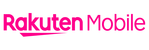
iPhone購入とプラン契約で最大40,000円分ポイント還元。繋がり易くなったRakuten最強プランではデータ使用量に応じて月額料金が変わり、3GBまでならかけ放題で1,078円。
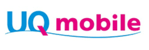
通信品質トップクラス。新プランのコミコミプランバリューでは、10分かけ放題付で35GB3,828円(税込)でオンライン専用プラン並みの低価格。店舗サポートも魅力。
ドコモ品質で安心。30GBと5分かけ放題で月額2,970円。大盛りオプション利用で月額4,950円で110GBの大容量もおまかせ。海外でも30GBまで利用可能。
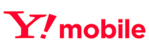
通信品質トップクラス。新プラン「シンプル3 S/M/L」では、光回線とのセット割とPayPayカード割の併用で5GBなら月額858円に(税込)。
LINEMO(ラインモ)はソフトバンクのキャリア品質。LINEのデータ消費がカウントフリー(LINEギガフリー)。データ容量使い切ってもLINEの通信速度はそのまま。いまなら、通話オプション(5分)が契約から7か月目まで無料!